前回の続き
●ここからは、ネットワークの設定を触るのでSSH接続ではなく、実機で操作する
まず、ブリッジを作成する
#vi /etc/sysconfig/network-scripts/ifcfg-br-ex
----------------------中身----------------------
DEVICE=br-ex
DIVICETYPE=ovs
TYPE=OVSBridge
BOOTPROTO=static
ONBOOT=yes
IPADDR=192.168.0.100
NETMASK=255.255.255.0
GATEWAY=192.168.0.1
DNS1=192.168.0.1
DNS2=8.8.8.8
------------------------------------------------
# vi /etc/sysconfig/network-scripts/ifcfg-eth0
----------------------中身----------------------
DEVICE=eth0
HWADDR=XX:XX:XX:XX:XX:XX
TYPE=OVSPort
ONBOOT=yes
DEVICETYPE=ovs
OVS_BRIDGE=br-ex
------------------------------------------------
# ovs-vsctl show
・Bridge br-ex
・Bridge br-int があるか確認
例:
Bridge br-ex
Port br-ex
Interface br-ex
type: internal
Bridge br-int
Port br-int
Interface br-int
type: internal
ovs_version: "1.11.0"
・Bridge eth0があれば削除する
# ovs-vsctl del-br eth0
・br-exにeth0というportがなければ追加する
#ovs-vsctl add-port br-ex eth0
quantumの設定をする
# vi /etc/quantum/plugin.ini
以下を一番下に追記すればいい
----------------------中身----------------------
[OVS]
vxlan_udp_port=4789
network_vlan_ranges=physnet1
tenant_network_type=local
enable_tunneling=False
integration_bridge=br-int
bridge_mappings=physnet1:br-ex
[AGENT]
polling_interval=2
[SECURITYGROUP]
firewall_driver=neutron.agent.linux.iptables_firewall.OVSHybridIptablesFirewallDriver
------------------------------------------------
再起動
# reboot
再起動したときに、今まで設定してきた項目が上書きされ書き換わってしまう可能性があるので、
設定を見直す
見直すポイント
# vi /etc/sysctl.conf
※/etc/sysctl.confが書き換わって
# Disable netfilter on bridges.
net.bridge.bridge-nf-call-ip6tables=0
net.bridge.bridge-nf-call-iptables=0
net.bridge.bridge-nf-call-arptables=0
がすべて=1になっている可能性が高い
変更したら↓を実行して反映する
#sysctl -e -p /etc/sysctl.conf
ネットワークを再起動する
# service network restart
このとき、
Determining if ip address 192.168.0.100 is already in use for device br-ex...
らへんで [NG]になる場合もあるが、
ping 8.8.8.8が飛ぶようであればひとまず大丈夫
# iptables -I FORWARD -i br-ex -j ACCEPT
# iptables -I FORWARD -o br-ex -j ACCEPT
# service iptables save
# . keystonerc_admin
インスタンス用のイメージをダウンロードする
# wget http://oss.fulltrust.co.jp/disk_images/centos6.3_x86_64.qcow2
イメージを登録する
# glance add name=centos6.3 is_public=true container_format=ovf disk_format=qcow2 < centos6.3_x86_64.qcow2
●インストール完了!!! 以下はwebブラウザで操作
http://192.168.0.100/dashboard/ にアクセスし
ユーザ名:admin
パスワード:hogehoge でログインする
ログインしたら、ネットワークの作成に取り掛かる
 |
| OpenStackのネットワーク管理画面 |
右上の「ネットワークの作成」をクリック
名前は分かりやすいように、「192.168.0.0」(外部ネットワークは192.168.0.0/24)にしたが、
自分が理解できればなんでもいい
 |
| ネットワーク作成画面 |
プロジェクト」を「admin」
共有と外部ネットワークにチェックを入れて「ネットワークの作成」をクリック
続いて内部ネットワークも作成する
内部ネットワークのネットワークアドレスは10.0.0.0/24とする
 |
| ネットワーク作成画面2 |
共有にチェックを入れて「ネットワークの作成」をクリック
この時点で、下図のように2つネットワークができた
 |
| ネットワークを追加した結果 |
192.168.0.0をクリックして、外部ネットワークにサブネットの追加を行う
「サブネットの作成」を押す
サブネット名は、「ext-subnet」
ネットワークアドレスは「192.168.0.0/24」
ゲートウェイアドレスは自分のPCアドレス「192.168.0.100」とした
詳細タブを押して他の項目も編集する
割り当てプールは、openstackが使うIPアドレスの範囲を指定する
ここでは「192.168.0.103,192.168.0.149」とした
DNSサーバは「8.8.8.8」と「8.8.8.4」を指定した
以上の設定を終えたら作成を押す
次に、ローカルネットワークの設定を行う
同じように、サブネットを追加する
内容は次の通り
名前は「int-subnet」
ネットワークアドレスは「10.0.0.0/24」
ゲートウェイは「10.0.0.1」
DNSサーバは「8.8.8.8」と「8.8.8.4」を指定した
設定を完了したなら作成を押す
ネットワークの管理に戻ると、上図のようになる
次回、ルータの作成とインスタンス作成を行う




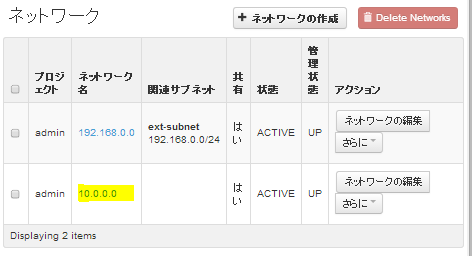



0 件のコメント:
コメントを投稿